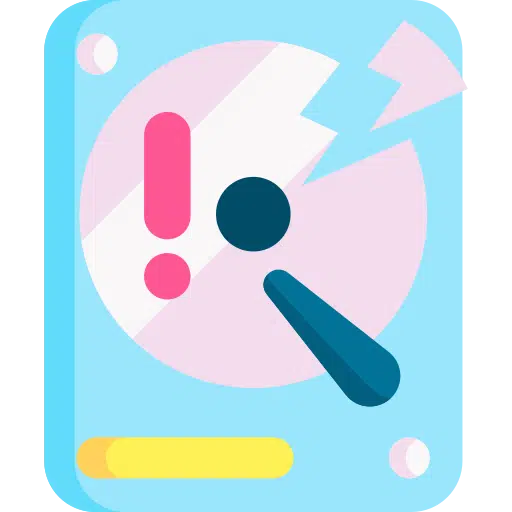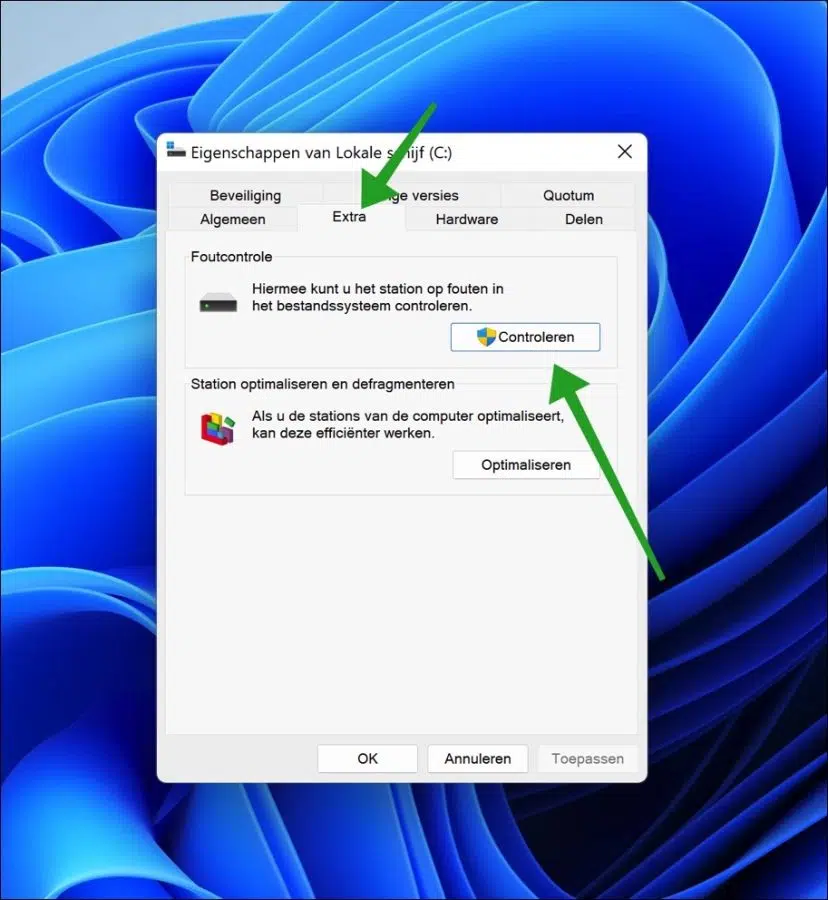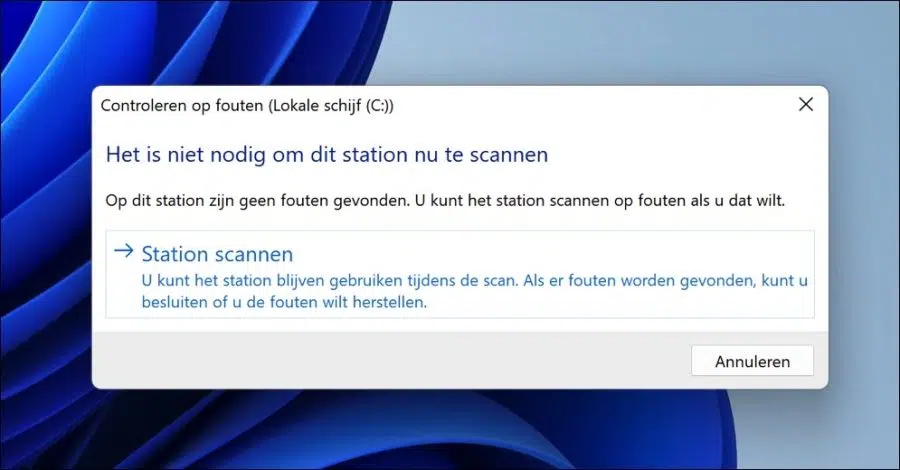CHKDSK ou “verificação de erros” é uma ferramenta em Windows 11 para realizar uma verificação de erros lógicos ou físicos em um disco rígido. O Chkdisk pode ser executado por meio de um aplicativo ou do prompt de comando.
Para executar o Chkdsk, você deve estar conectado com uma conta de administrador. Você pode então iniciar o Chkdsk através do Windows Explorer ou do prompt de comando Terminal do Windows.
A principal função do Chkdsk é verificar o sistema de arquivos em um disco (NTFS, FAT32) e verificando a integridade do sistema de arquivos, incluindo os metadados do sistema de arquivos, e corrigindo quaisquer erros lógicos do sistema de arquivos encontrados.
Corrija erros do disco rígido com CHKDSK no Windows 11
Execute o Chkdsk através do Windows Explorer
Abra o Windows Explorer. Clique em “Este PC” à esquerda. Em seguida, clique com o botão direito na unidade que deseja verificar se há erros. No menu clique em Propriedades.
Nas propriedades da unidade, primeiro clique na aba “Ferramentas”. Depois disso, você pode verificar se há erros no sistema de arquivos em uma unidade clicando no botão “Verificar”.
É exibido se a unidade deve ser verificada quanto a erros ou não. Se você ainda deseja verificar se há erros na unidade, clique no botão “Scan Drive”.
Se forem encontrados erros, você pode decidir se deseja que os erros sejam produzir.
Execute o Chkdsk via prompt de comando ou terminal do Windows
Chkdsk também está disponível como um aplicativo de linha de comando. Você pode fazer isso no próprio Windows ou em um ambiente de recuperação como o opções de inicialização avançadas. Você pode escolher Inicie o prompt de comando ou terminal.
Para executar uma ação imediata de verificação e recuperação de erros com chkdsk, digite o seguinte comando:
chkdsk <schijf-letter>: /f
substitua pela letra da unidade do disco rígido que você deseja verificar se há erros. O argumento “/f” significa “consertar”.
A unidade deve estar bloqueada. Se o chkdsk não conseguir bloquear a unidade, uma mensagem aparecerá perguntando se você deseja verificar a unidade na próxima vez que reiniciar o computador.
Você também pode evitar isso executando o seguinte comando:
chkdsk <schijf-letter>: /f /offlinescanandfix
Adicionar “/offlinescanandfix” ao comando garante que o disco rígido afetado seja verificado em busca de erros quando o computador for reiniciado. Portanto, esse processo começa pouco antes do carregamento do Windows.
Espero ter informado você sobre isso. Obrigado por ler!
Leia também: desfragmentar disco rígido no windows.